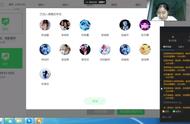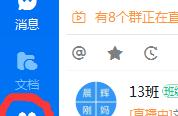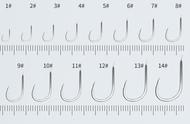又到了一年一度的开学季,但因为武汉肺炎疫情的影响,各地教育部门都作出了延期开学,按时开课的部署。用的最多的就是钉钉群直播。
今天带大家看看怎么用钉钉群直播来上课和听课的。
钉钉群直播
一、 课前直播准备
1.准备一台电脑(笔记本也可以)cup最好是在i5及以上,高清网络摄像头,宽带带宽200M、外接话筒或者带麦克的耳麦,上课的课件、课后作业的电子文档。
2.建立钉钉班级群
如果学校已经开通了钉钉“家校通讯录”,那么老师只要进入自己所在的钉钉班级群看看还有哪些学生未加入,也可多邀请学生家长捆绑到学生上,以备妈妈的手机不能用,还可以用爸爸的。如果自己的学校还没有开通钉钉“家校通讯录”,那么老师可以自己组建一个钉钉班级群,点击“消息”——右上角“ ”——“发起群聊”——“按分类建群”——“班级群”
3.提前发送通知学生准时参加上课。
二、开启直播
1.进入钉钉班级群,点击“发起直播”。如有多个任教班级可先选择其中的一个,其他班级运用“多群联播”一起加入直播上课。

2.设置好上课的课题,直播的模式与保存回放默认即可,最重要的是不要忘记打开连麦功能的开关(显示蓝色即为打开)。

3.打开上课的课件(也可以正式开始直播后再打开)。
4. 露脸设置,开启后可实现画中画功能,让学生在看课件时能看到老师。
5.声音设置。一般默认即可,不用去设置,如果直播时没有声音可以点击进行设置检查。
6.多群联播设置
如果有多个班级任教需要同时上课,可以点击多群联播, 添加其他的班级群,这样就能同时让多个班级的学生一起学习。
注:这个需要直播的老师已经加入了其他班级群里,如果未加入需加入该班级并获得老师身份。

7.互动面板
点击打开后能看到实时在线人数,及学生通过在班级群里发的互动信息。不过,因为打开后这个面板会占用屏幕,影响学生看课件,我的经验是不打开电脑端的互动面板,而是用手机钉钉也登录进入直播(手机一定要静音,否则学生那边听到的是回声混响,听不清楚讲的是什么了)。这样,我们老师用电脑直播上课,在与学生互动时,如选1 还是选2,学生在手机回复,老师就在自己手机钉钉班级群里看这些互动消息。
8.开始直播
一切准备就绪,我们就点击“开始直播”,倒计时3秒后直播就正式开始,学生将会看到老师电脑屏幕画面听到老师讲课声音。
三、直播互动
我们的课堂平时上课要求是老师要“精讲、少讲”,而学生要多练,那么直播课堂要怎么做呢?
1.多设置一些选择题让学生回答。
可以多设一些选择性问题,让学生用1,2来回答
2.拍照上传。
课堂中如果让学生练习写一段话之类的作业,也可以让学生作业做好后用手机直接拍照上传。

3.连麦功能
a.学生连麦申请
连麦申请相当于学生举手发言,它在手机端全屏画面中才能显示。

b.指名发言
学生点了连麦申请后,互动面板就会跳出举手学生的姓名,老师可在“连麦列表”中选择学生进行面向全体的发言。
点接通后,该学生的画面就出现在屏幕上,所有成员都能看到画像并听到其声音。
有了连麦功能,直播课堂的互动性一下子上升了不少,相信在接下来的直播课堂中定能发挥重要的作用。这个功能也是笔者晚上刚测试完就写了分享,还没来得及用在真正的课堂中,有不足之处还请大家批评指正。
四、观看直播
1.直播可以通过钉钉手机客户端,电脑pc客户端以及电视投屏来观看
2.如何使用手机看直播及参与互动
打开手机版钉钉后,如有群在直播,会话列表页面会透出”正在直播的群”的选项,点击即可观看。另外,也可以在直播的那个群中打开直播观看。支持半屏观看,全屏观看,小浮窗观看3种模式。
3.如何使用PC看直播 打开电脑版钉钉后,如有群在直播,会话列表页面会透出”正在直播的群”的选项,点击即可观看。另外,也可以在直播的那个群中打开直播观看。如果错过了直播,也可以在群文件中回放直播录像。
五、直播结束
直播结束后,会有相应的直播统计和直播回放,方便评估效果和后续查看。
1.通过钉钉班级群中的家校本布置作业。2.直播统计
直播结束后,系统会自动统计直播时长和观看人数等,让你的每一场直播效果都可衡量。